连接到 WPS 上
我们提供保姆级(小白也能用!)的简易配置方法,让你轻松把留白上的记事备份到 WPS 上。
配置只要 5 分钟!! 超过 5 分钟者,请直接 联系客服,我们在线为你服务。
开始
1. 新建多维表格
请先登录 金山文档。
登录后,打开这篇多维表格: https://www.kdocs.cn/l/chDKViRt3A2g
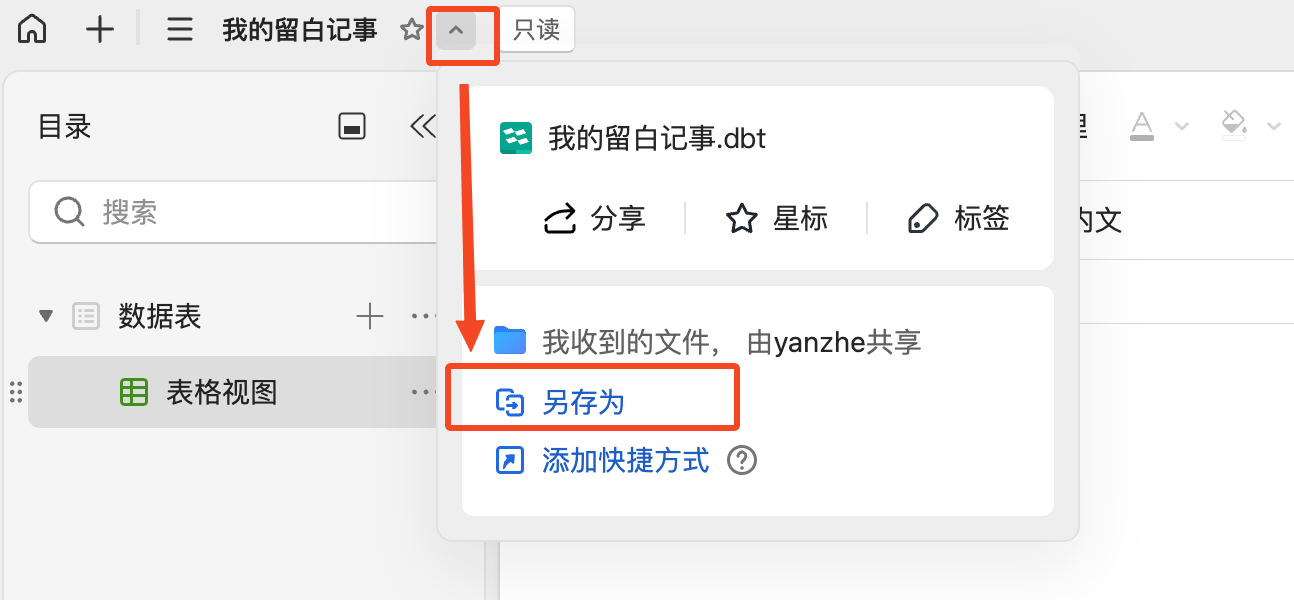
点击页面左上角的小箭头,选择 另存为,如上图所示。
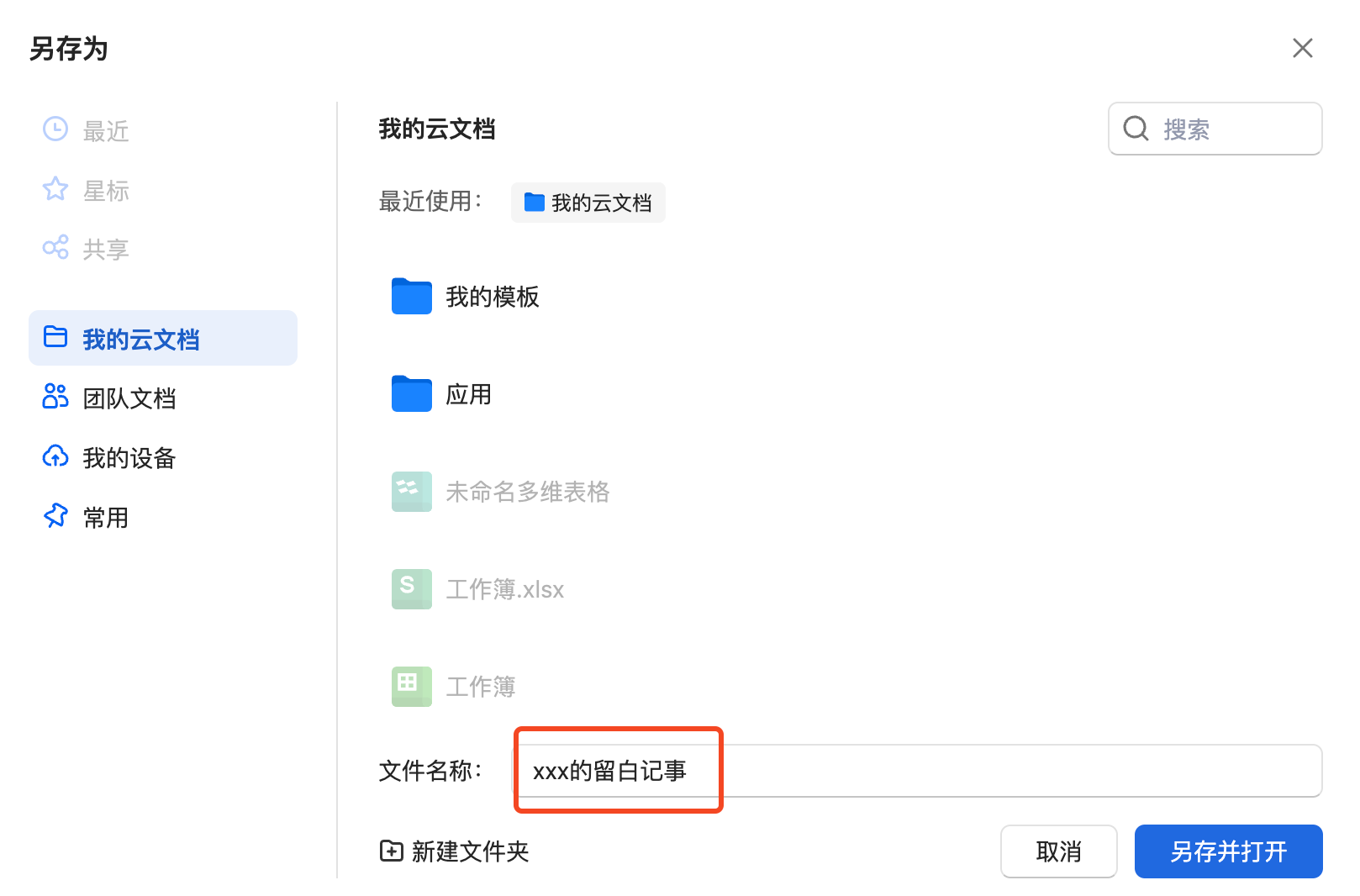
在弹出的窗口里,重命名文件为 xxx的留白记事,其中 xxx 替换为你的名字或昵称。
然后点击 另存并打开。
2. 打开自动化流程
打开后,点击页面上方的 自动化流程。

再点击 来自留白的流程。
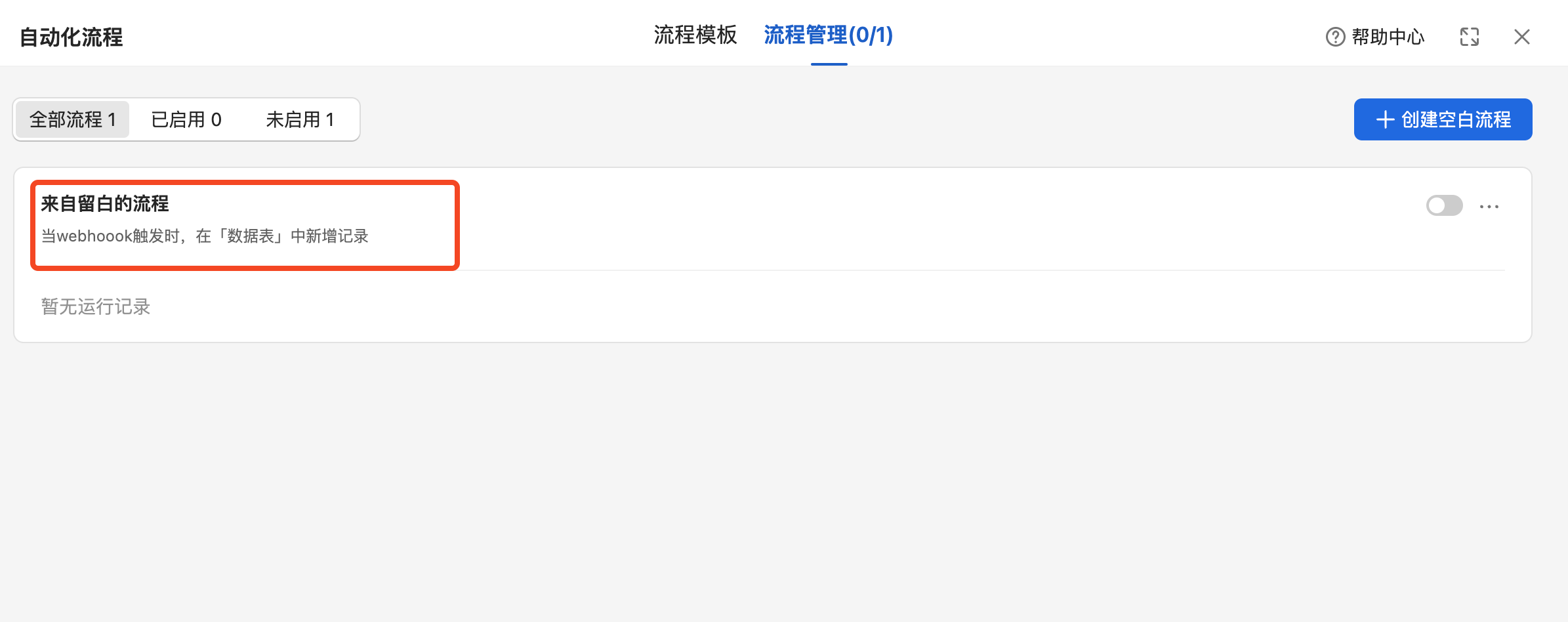
3. 设置回调地址
复制 回调地址,如下图所示。
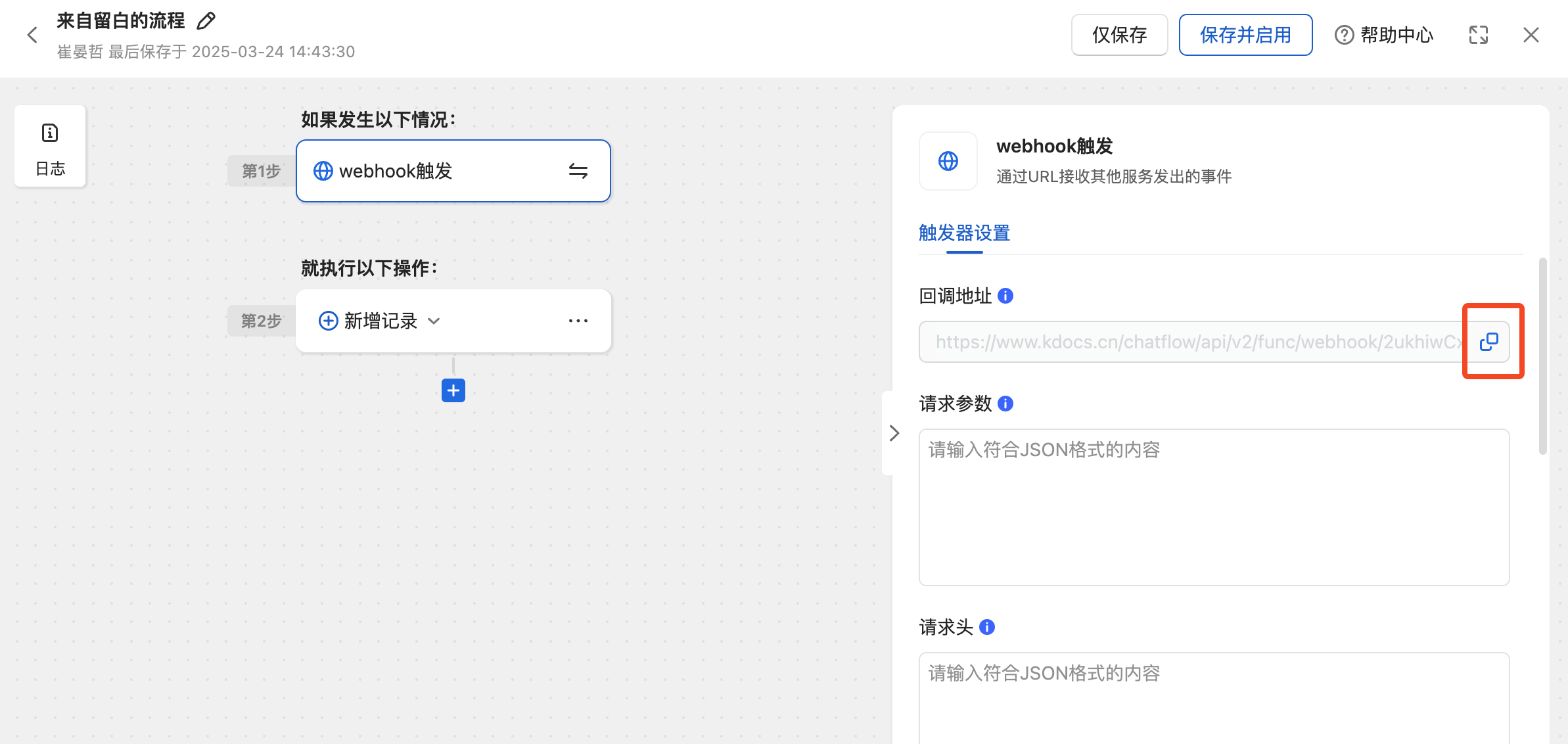
在新的窗口打开留白记事: https://my.liubai.cc/connect/wps
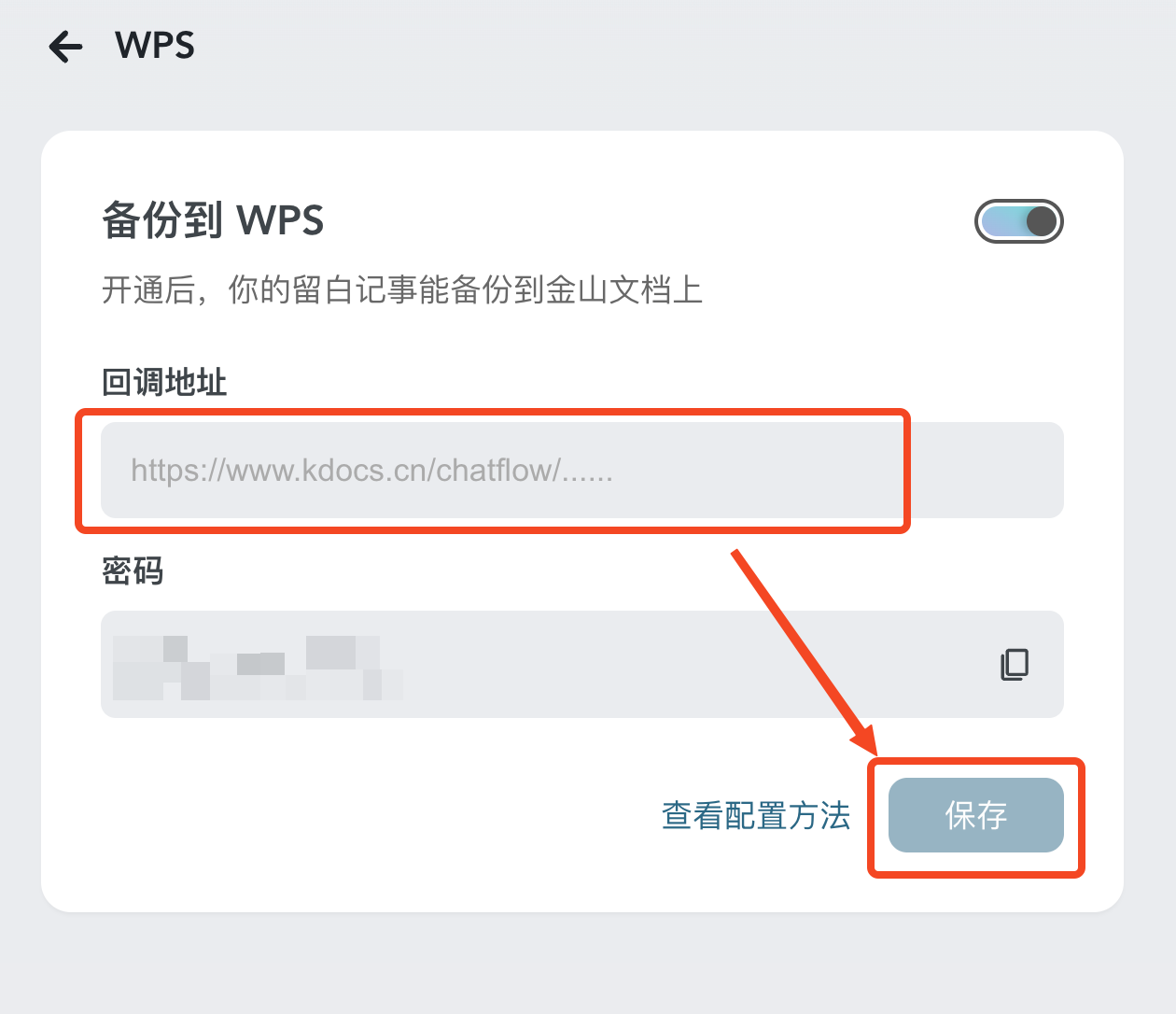
启用 备份到 WPS,粘贴 回调地址,最后点击保存,如上图所示。
小提示
这一步打开的留白记事不要关闭,第 5 步还要用到。
4. 设置请求体
{
"id": "你的卡片 id,会由留白自动生成",
"desc": "你在留白的输入会被放进这里",
"title": "这是可选的标题",
"source": "可能的来源"
}复制以上文本,返回到 WPS 上,往下滑找到请求体,如下图所示粘贴。
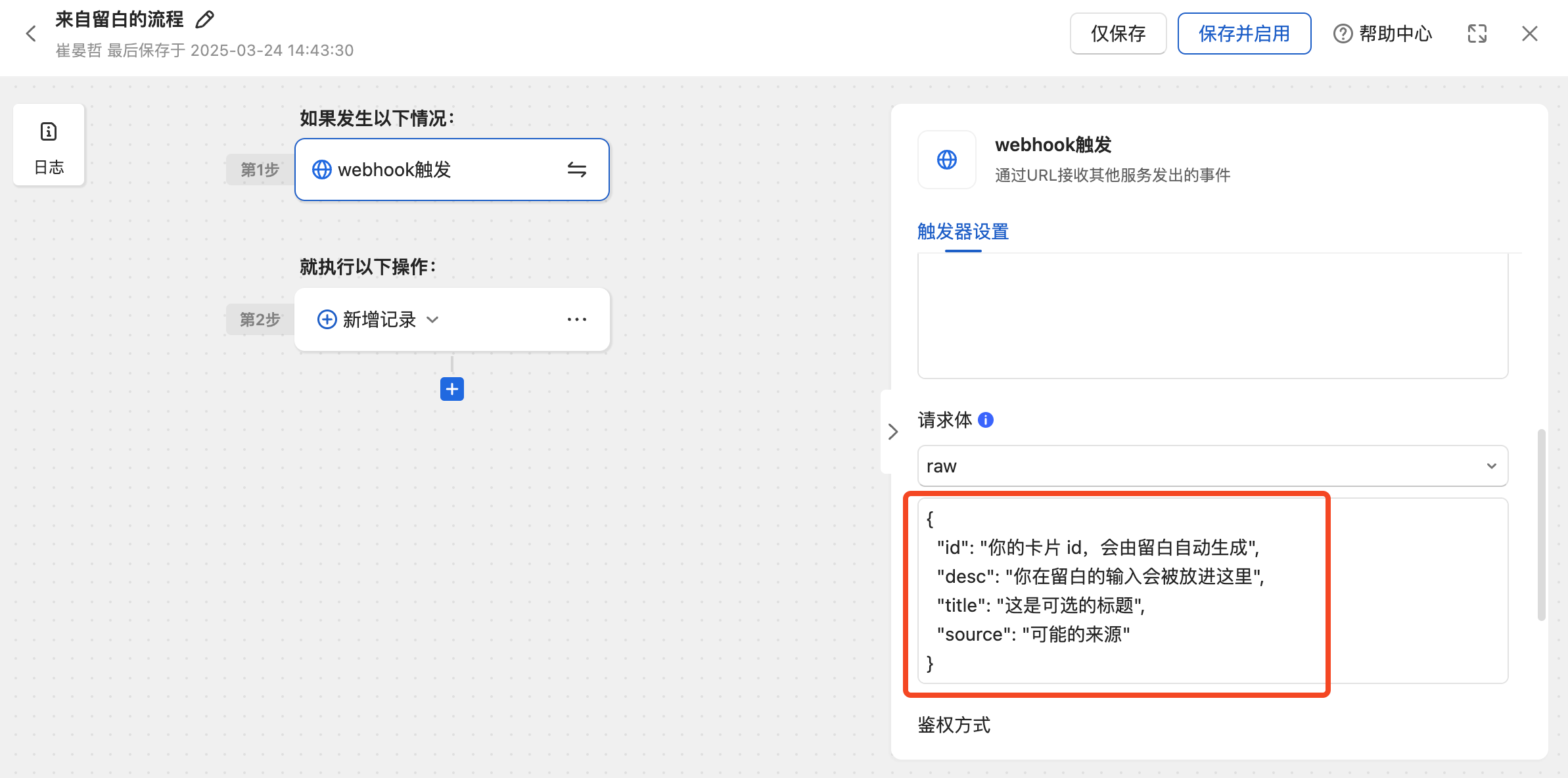
5. 设置鉴权方式
回到留白记事上,复制密码。
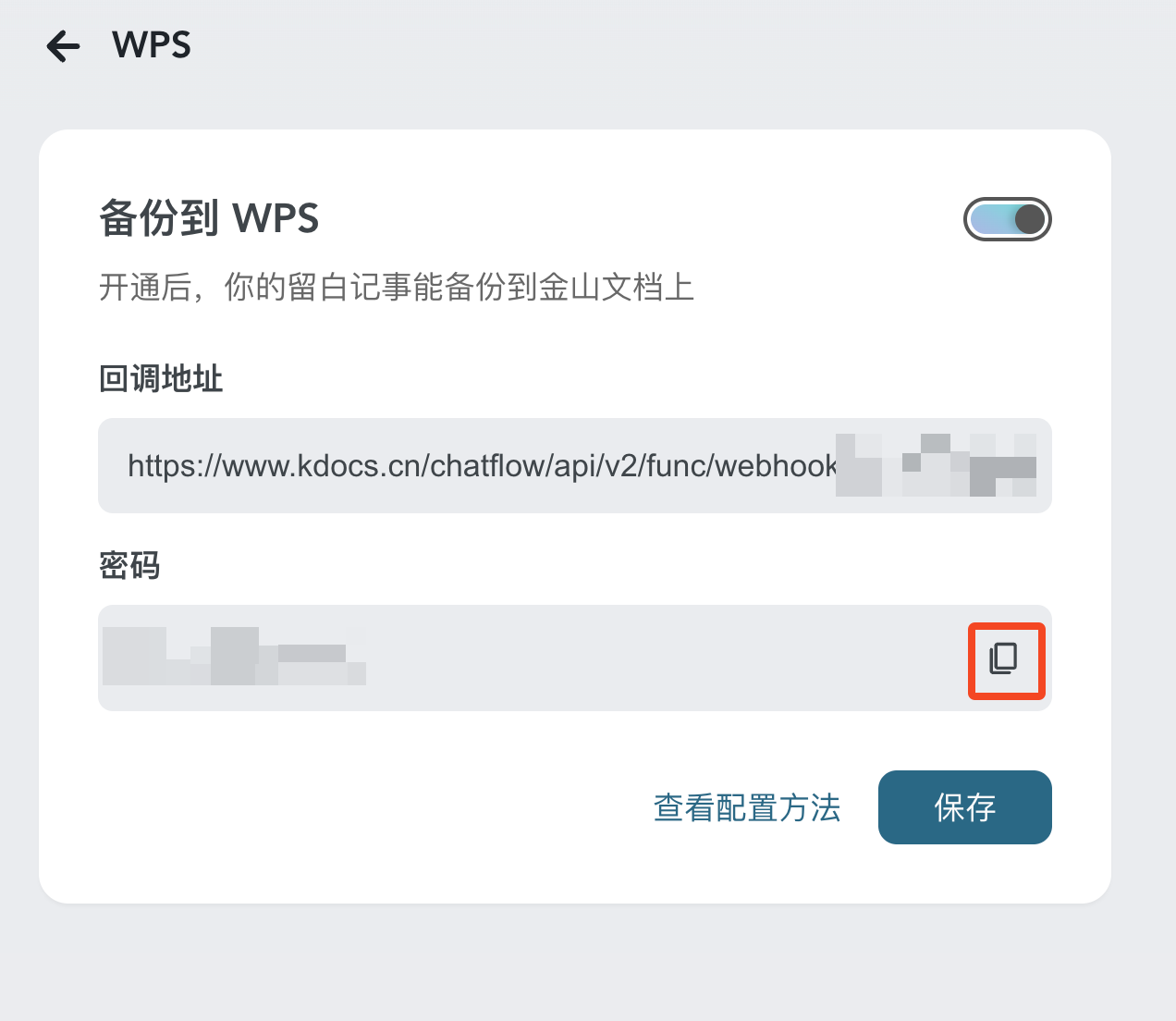
按如下图所示,在 WPS 上设置 鉴权方式。
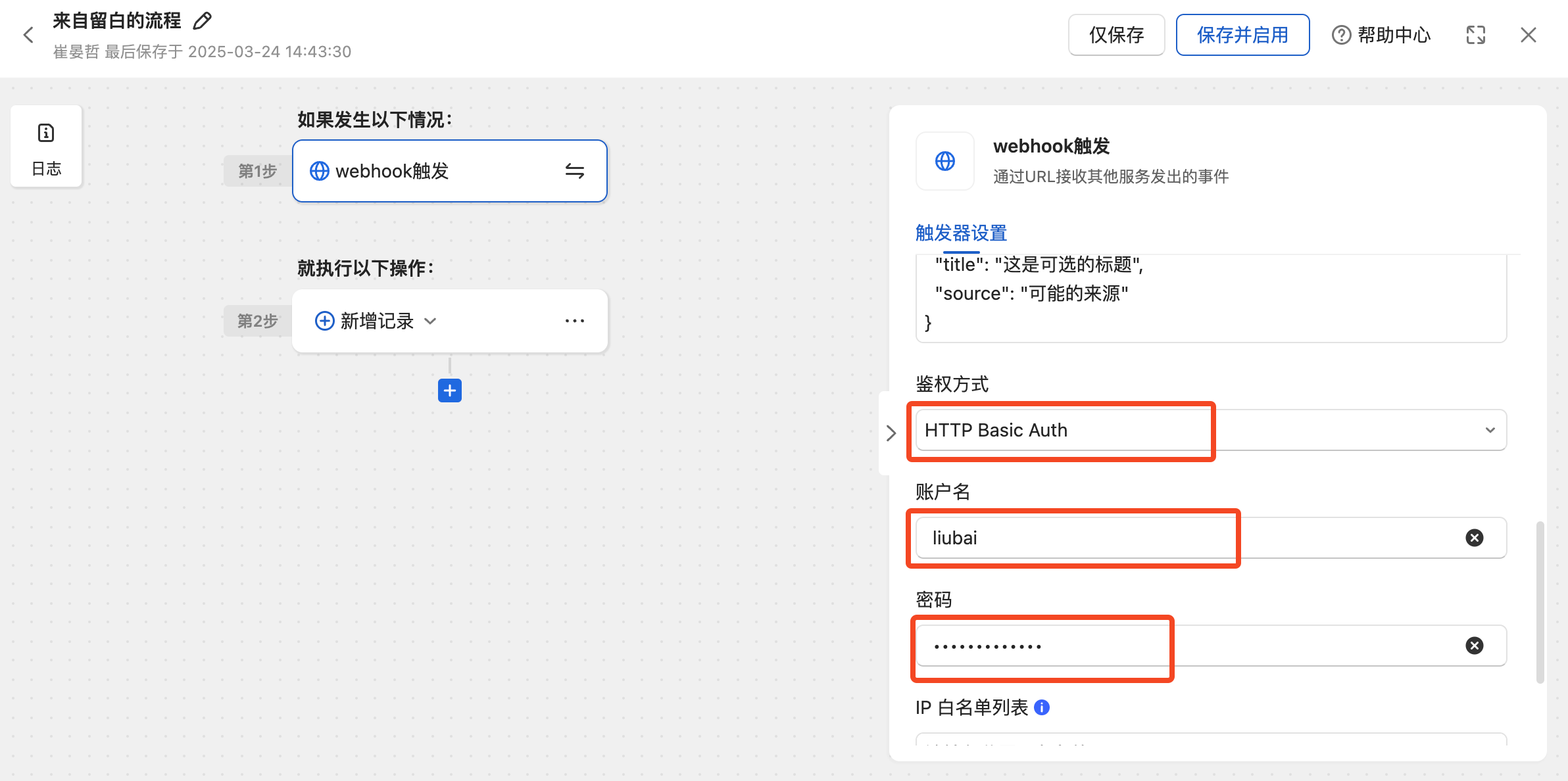
其中:
- 鉴权方: 选择 HTTP Basic Auth
- 账户名: 填入
liubai - 密码: 粘贴刚刚复制的密码
6. 完成 🎉
点击 保存并启用 就配置完毕了!
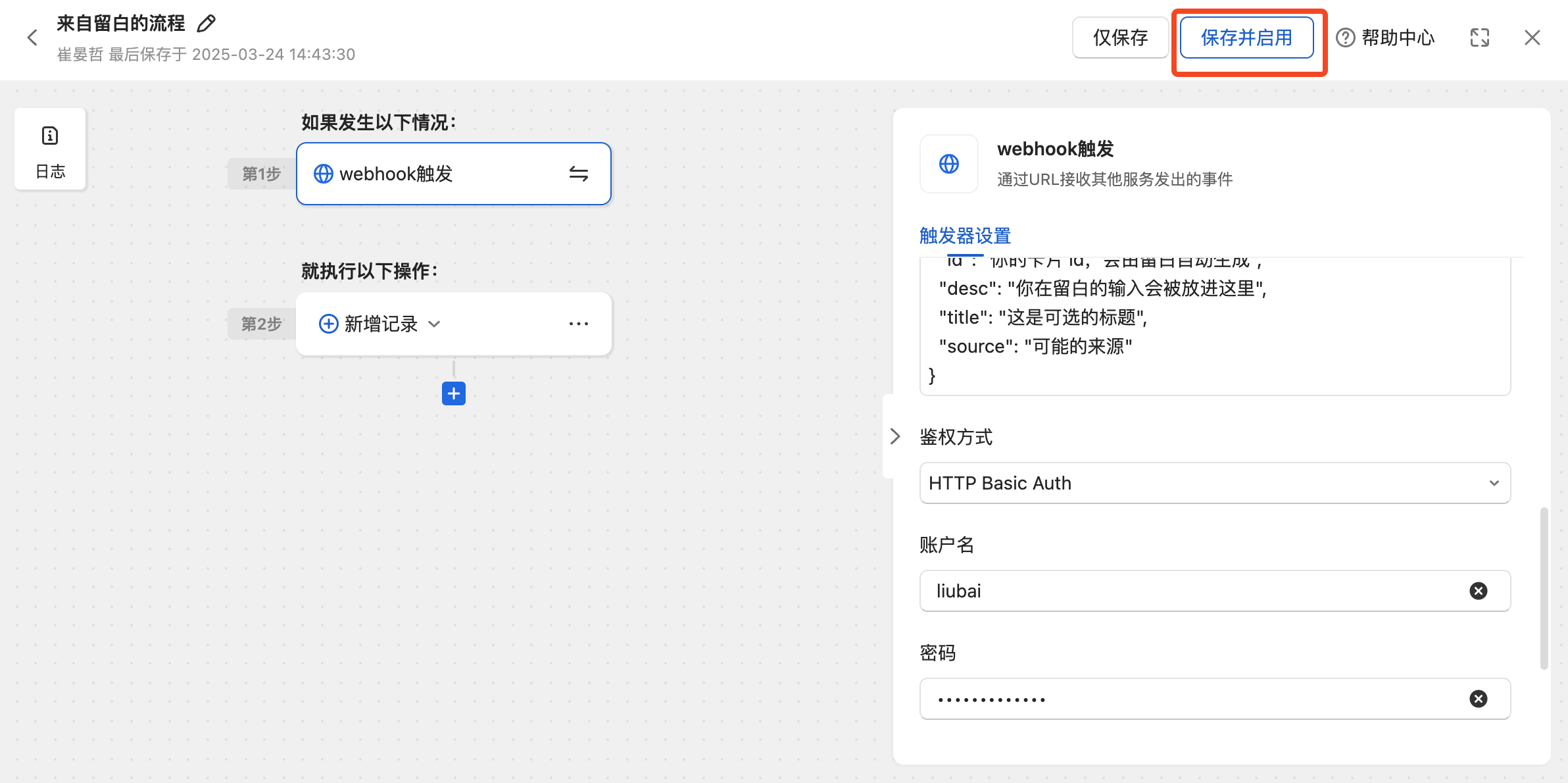
现在你可以回到 留白记事 上记录,同时观察 WPS 的多维表格有没有你的最新记录。
进阶
金山文档的多维表格似乎支持 DeepSeek R1 回复(分析)你表格的数据,有玩出花样的朋友,欢迎 联系客服 或 邮件 告诉我们,我再把它整理到文档上来。
当然,你也可以直接在 GitHub 上编辑本页面,提交 PR 🙌
常见问题
1. 只能备份吗?可不可以双向同步?
“在第三方云文档上的编辑,需要同步到留白”
“在留白上更新某个字段又要同步过去”......
这将引发一系列需求,没完没了,同时可能存在安全隐患(比如循环触发),故“同步”功能目前没有计划。
“备份”很简单,这很留白。
2. 编辑后,不会同步到 WPS 上?
同问题一,同步会引发数据一致性的问题,故不支持。
在留白上查看最新记录,在 WPS 上留档你的旧数据。
各司其职,这很优雅!
